
Ворд выдает ошибку – «Неверно указана единица измерения»: причины, как убрать окно?
Статья расскажет, как исправить ошибку в «Word»: «Неверно указана единица измерения».
Иногда в текстовом редакторе «Word» при изменении межстрочного интервала у некоторых пользователей возникает ошибка: «Неверно указана единица измерения». Сама ошибка выскакивает в виде уведомления в окошке, и случается это обычно после обновлений «Word» или даже «Windows», хотя и реже.
Забегая вперед, хочется отметить, что такая ошибка, которая не дает возможности изменить межстрочный интервал, возникает не из-за неполадок с программой «Word». Поэтому исправить ее придется, скорее всего, и не при помощи текстового редактора. Как исправить ошибку «Неверно указана единица измерения», поговорим в нашем обзоре.
Как исправить ошибку «Неверно указана единица измерения»?
- Через меню «Пуск» зайдите в «Панель управления»
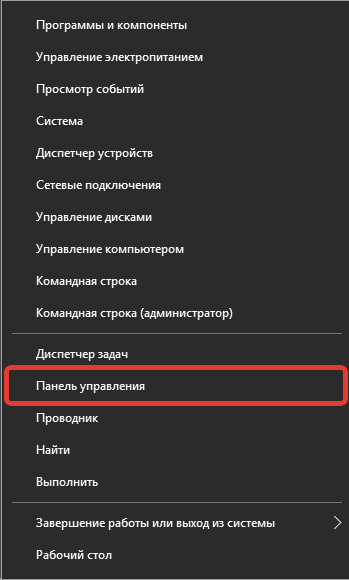
Зайдите в «Панель управления»
- Откроется окно с настройками параметров компьютера, и если у вас список представлен в таком виде, как показано на скриншоте, тогда в верхнем правом углу пункт «Категория» смените на «Крупные значки».
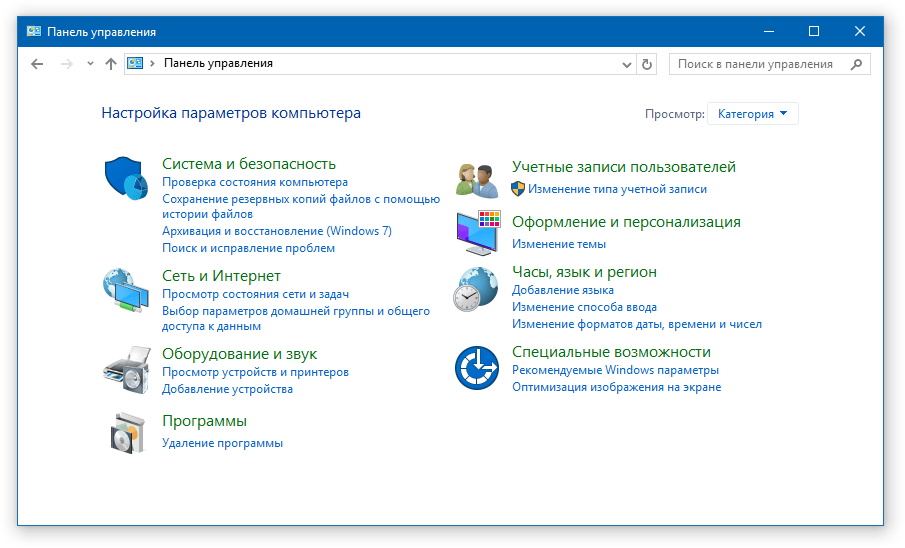
Смените в верхнем правом углу пункт «Категория»
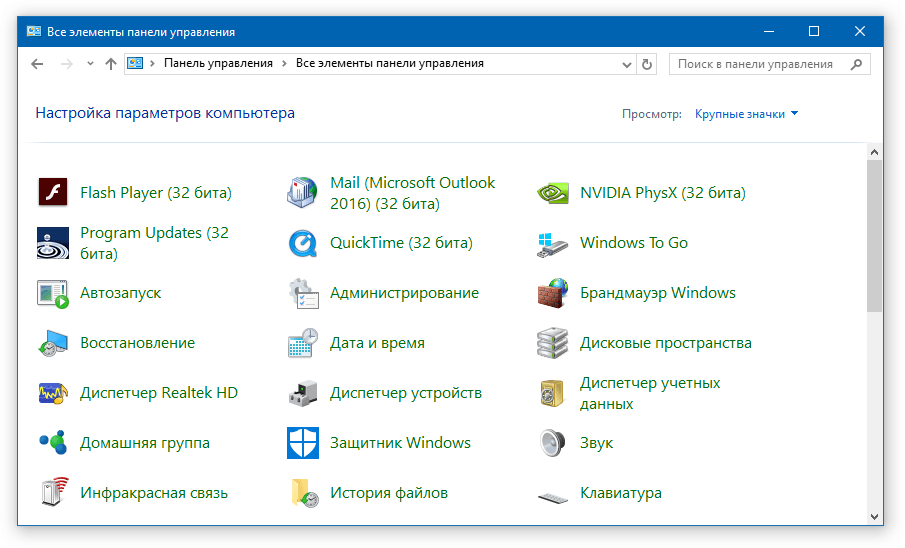
На пункт «Крупные значки»
- Далее зайдите в «Язык и региональные стандарты» и в новом окне на вкладке «Формат» выберите язык — «Русский». Здесь же нажмите ниже на «Дополнительные параметры».
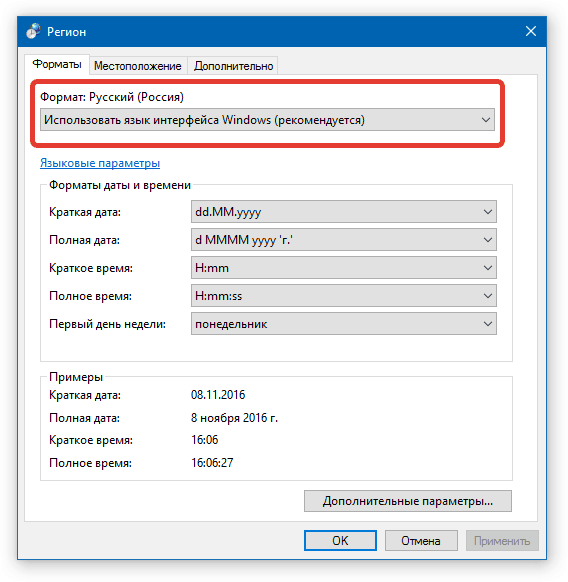
Выберите язык — «Русский» и нажмите на «Дополнительные параметры»
- Теперь проставьте настройки так, как видно на скриншоте (далее нажимайте на «ОК»)
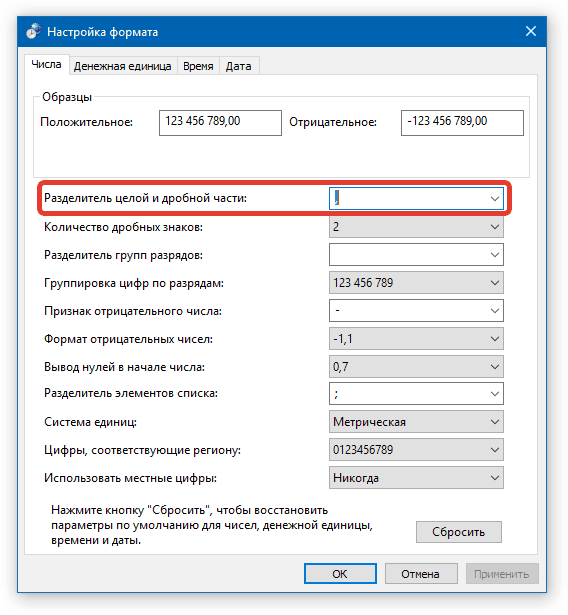
В соответствующем поле должен стоять знак запятой
- В итоге, запустите «Word» и проверьте результаты – смените межстрочный интервал
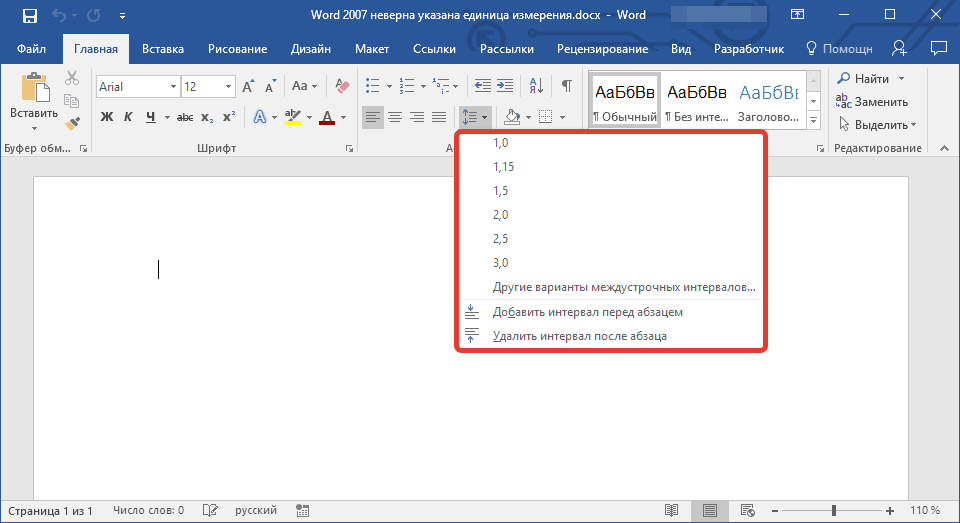
Проверяем результаты
